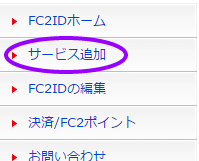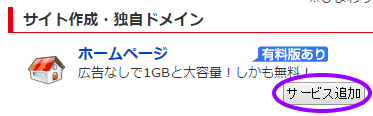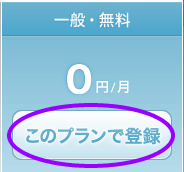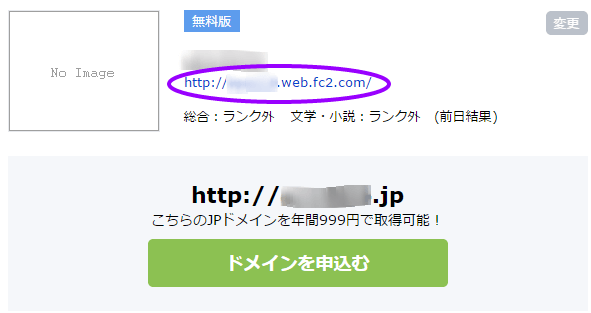チュートリアル1 レンタルサーバを借りる
まず最初に、レンタルサーバを借ります。レンタルサーバとは簡単にいえば、あなたが作ったサイトを預かり、閲覧者へと発信してくれる箱のようなものです。
今回は無料でサーバを貸し出しているFC2で立ち上げていきますが、他に忍者ツールズ、有料のロリポップやさくらサーバなどもオススメです。
今回は無料でサーバを貸し出しているFC2で立ち上げていきますが、他に忍者ツールズ、有料のロリポップやさくらサーバなどもオススメです。
1) 初めにサイト FC2 にアクセスし、メンバー登録をします。FC2の左にある赤く大きな 『新規登録』 ボタンをクリックしてください。左と同じ画面が出たら、メールアドレスと下に書かれてある番号(半角数字)を入力し、 『利用規約に同意しFC2IDへ登録する"』ボタンをクリックします。しばらくすると登録したメアドにメールが届くはずですので、そこに表示されているリンクをクリックし登録手続きを済ませてください。
2) FC2メンバーになったら、再びFC2のサイトへ行き、左にある赤く大きな 『ログイン』 ボタンをクリックし、管理画面のトップに行きます(メンバーの登録手続きが終わった直後は、すでにログイン状態にあるかもしれません)。左のメニューにある 『サービス追加』 をクリックします。
3) サービスの追加画面が出たら、サイト作成・独自ドメインの項目の下にある、ホームページの 『サービス追加』 ボタンをクリックしてください。
4) 今回は無料サイトを作るのが目的ですので、画像と同じプランを選びます。もしR18夢小説を書きたい場合は、3つ目の 『アダルト・無料』を選んでください。どちらのプランも基本的に同じですが、スマートフォンでは表示される広告が異なります。パソコンでは両プランとも一番下にPowered by FC2ホームページと表示されるだけで、あまり目立ちません。
5) プランを選択したらサイト登録をしましょう。希望アカウント名はあなたのホームページアドレスとなります。誰でも閲覧できるので、あなたのサイトに合ったアカウント名にしてください。閲覧者が覚えやすいようなアドレスだと、なお良いです。ホームページのカテゴリー、タイトル、詳細はざっくりで。後からいくらでも変えられます。詳細は思いつかないのであれば、趣味で小説を書くサイト、とでも記入しておきましょう。最後に利用規約を読み・同意にチェックをして『登録する』をクリックしたら終了です。
6) 『ホームページを作成する』をクリックし、サイト情報の確認をしてみましょう。ホームページ管理画面が表示されているはずです。表示されていない方は『FC2 ホームページ』の横にあるハンマーアイコンをクリックしてください。登録情報の下にhttp://○○○.web.fc2.com/というURLアドレスがあります。それがあなたのサイトアドレスとなります。試しにそのアドレスをクリックしてみましょう。何も表示されないようであれば、FC2側の準備が終了していない可能性があるので、数分間待ってから再びクリックしてみてください。『このサイトは準備中です』とデフォルトページが表示されれば、成功です。
次回は、サイトをレンタルサーバへ預けるのに必要な転送ソフトについて説明をします。引き続きチュートリアルを受ける方は、このままサイト情報画面を開いたまま、進んでください。
次回は、サイトをレンタルサーバへ預けるのに必要な転送ソフトについて説明をします。引き続きチュートリアルを受ける方は、このままサイト情報画面を開いたまま、進んでください。